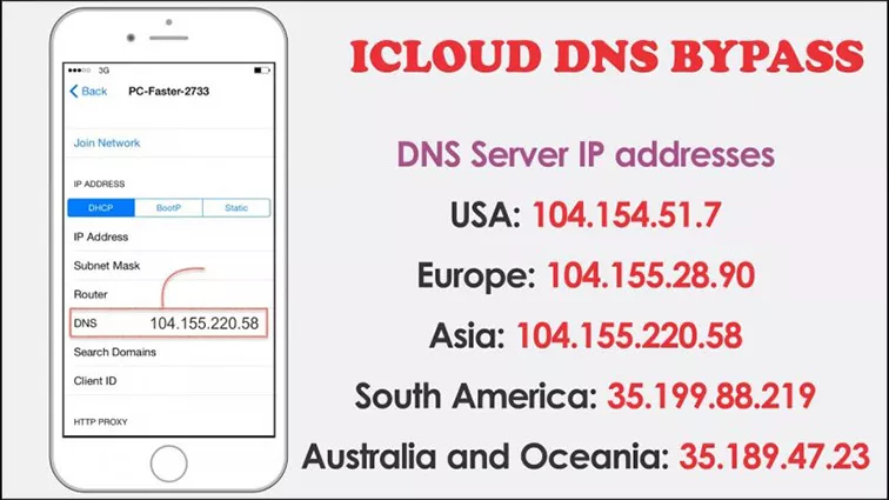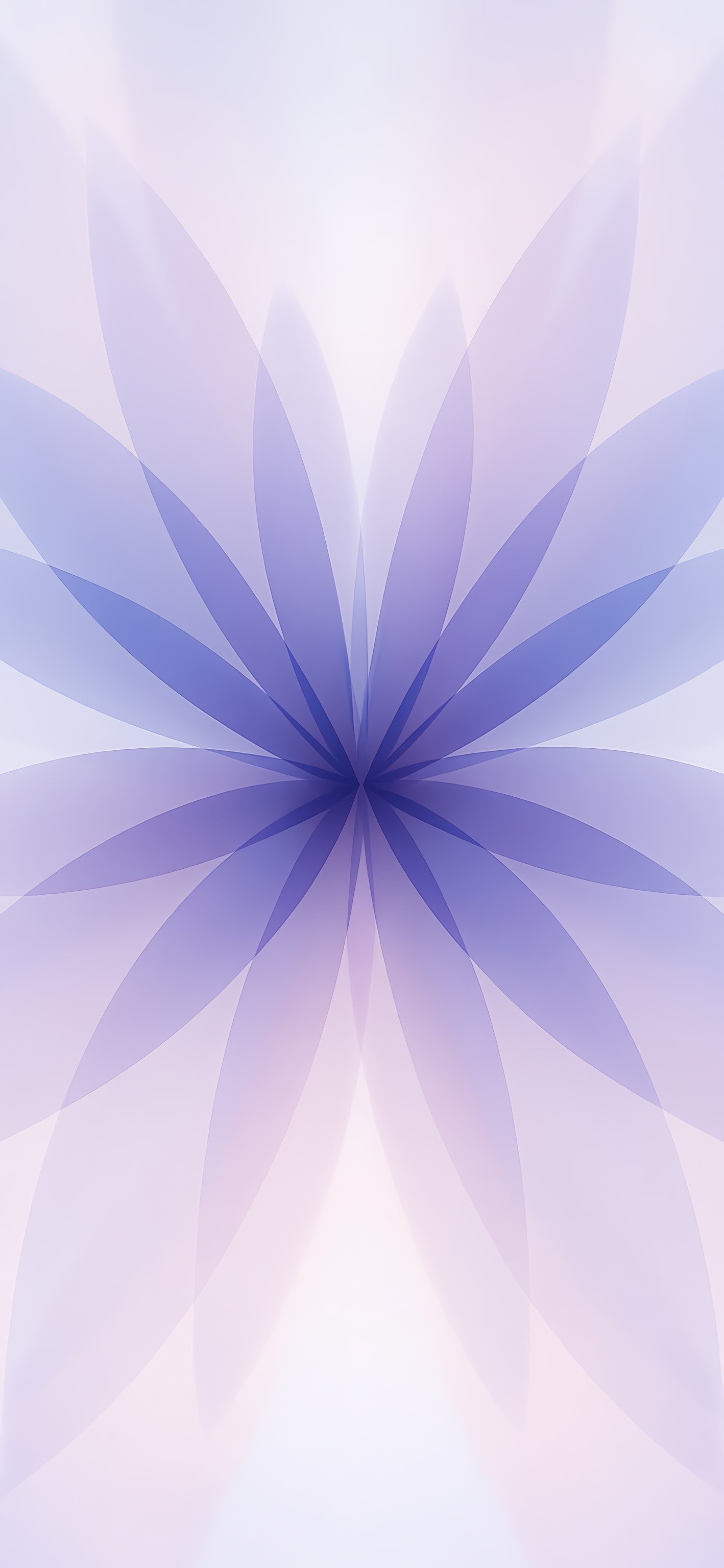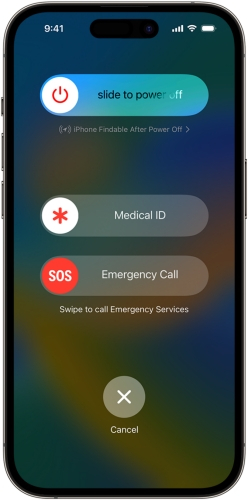Top 4 Möglichkeiten, iPhone 17 nicht verfügbar in nur einer Minute zu beheben
Wenn Sie auf dem Sperrbildschirm die Meldung „iPhone 17 nicht verfügbar“ erhalten haben, könnten Sie zunächst denken, dass Sie vollständig ausgesperrt sind. Die gute Nachricht ist jedoch, dass es einige Möglichkeiten gibt, Ihr iPhone 17 wieder zu entsperren.
In diesem Artikel erklären wir Ihnen die Gründe, warum Ihr iPhone 17 oder sogar ein iPhone 17 Pro nicht verfügbar wird, und was Sie in dieser Situation tun sollten. Am wichtigsten ist aber, dass wir Ihnen 4 bewährte Methoden vorstellen, mit denen Sie den Bildschirm „iPhone nicht verfügbar“ schnell entfernen und Ihr iPhone 17 entsperren können.
- Teil 1. Warum zeigt mein iPhone 17 „iPhone nicht verfügbar“?
- Teil 2. Was tun, wenn mein iPhone 17 „iPhone nicht verfügbar“ anzeigt?
- Teil 3. Wie behebt man iPhone 17 nicht verfügbar?
- 1. Bester iPhone Unlocker, um iPhone 17 nicht verfügbar in einer Minute zu beheben
- 2. Sperre mit iTunes umgehen
- 3. Mit iCloud und Apple ID entsperren
- 4. Kostenlos mit Apple ID Code entsperren
- Teil 4. FAQs zu iPhone 17 nicht verfügbar
Teil 1. Warum zeigt mein iPhone 17 „iPhone nicht verfügbar“?
Wenn Ihr iPhone 17 nicht verfügbar ist, zum Beispiel unter iOS 17, iOS 18 oder iOS 26, liegt das häufig daran, dass Sie Ihren Sperrcode vergessen und zu oft ein falsches Passwort eingegeben haben. Die Codesperre ist eine Sicherheitsfunktion, die den Bildschirm Ihres iPhones vor unbefugtem Zugriff schützt. Geben Sie jedoch zu oft einen falschen Code ein, erscheint die Meldung iPhone zeigt „nicht verfügbar“ auf dem Sperrbildschirm, und Sie müssen Ihr iPhone 17 auf andere Weise entsperren. In einigen Fällen kann auch ein iPhone 17 Pro nicht verfügbar werden, wenn dieselben Fehler auftreten. Dann bleibt nur, auf Methoden wie ein iPhone 17 Bypass oder den Einsatz einer Apple MDM Lösung zurückzugreifen, um wieder Zugriff zu erhalten und Ihr iPhone 17 entsperren zu können.
Teil 2. Was tun, wenn mein iPhone 17 „iPhone nicht verfügbar“ anzeigt?
Wenn Ihr iPhone auf dem Sperrbildschirm die Meldung „nicht verfügbar“ anzeigt, sollten Sie zunächst warten, bis der Timer abgelaufen ist, und dann Ihr Passwort eingeben, um das Gerät zu entsperren. Allerdings verlängert sich die Wartezeit mit jedem falschen Versuch. Spätestens beim zehnten falschen Code wird der Timer entfernt und das iPhone 17 ist dauerhaft nicht verfügbar. Dieses Problem kann sowohl beim iPhone 17 als auch beim iPhone 17 Pro auftreten.
Falls Sie Ihren Passcode noch kennen, ist die einfachste Lösung, zu warten, bis die Sperre aufgehoben wird, und anschließend den richtigen Code erneut einzugeben. Wenn jedoch die Wartezeit zu lang ist, kein Timer mehr erscheint oder Sie trotz des korrekten Passworts weiterhin eine Fehlermeldung sehen, müssen Sie andere Wege nutzen. In solchen Fällen können Sie ein Drittanbieter-Tool einsetzen, iTunes verwenden, über iCloud oder mit der Apple ID entsperren. Auch eine Apple MDM Lösung kann in Unternehmensumgebungen helfen, wenn ein iPhone 17 nicht verfügbar ist. Diese Methoden ermöglichen es Ihnen, das Problem „iPhone zeigt nicht verfügbar auf dem Sperrbildschirm“ zu beheben und Ihr iPhone 17 entsperren zu können. Unter bestimmten Umständen ist sogar ein iPhone 17 Bypass notwendig, um wieder Zugang zum Gerät zu erhalten.
Teil 3. Wie behebt man iPhone 17 nicht verfügbar?
Wenn Ihr iPhone 17 Pro nicht verfügbar ist, zeigen wir Ihnen 4 Möglichkeiten, es zu entsperren. Wählen Sie jedoch die Methode, die am besten zu Ihrer Situation passt:
1. Bester iPhone Unlocker, um iPhone 17 nicht verfügbar in einer Minute zu beheben
Wenn Ihr iPhone 17 nicht verfügbar ist und Sie Ihre Apple ID oder den Passcode nicht mehr wissen, können Sie ein Tool wie UltFone iPhone Unlock verwenden. Das Tool entfernt die Meldung „iPhone nicht verfügbar“ in nur einer Minute. Darüber hinaus kann es zahlreiche Sperren entfernen und bietet folgende Vorteile:
- Die App kann Bildschirm-Passcodes, iCloud und Apple MDM Einschränkungen entfernen.
- Sie ist zuverlässig, sicher und einfach zu bedienen.
- Kompatibel mit allen iOS-Geräten, einschließlich iPhone 17.
- Kann den Bildschirmzeit-Code entfernen, ohne Daten zu verlieren.
- Die App kann gespeicherte Passwörter (Wi-Fi, Apps, Webseiten) scannen und wiederherstellen.
Folgen Sie den Anweisungen unten, um die Meldung „iPhone nicht verfügbar“ auf Ihrem iPhone 17 mit UltFone zu entfernen:
- Schritt 1 Laden Sie UltFone auf Ihrem PC oder Mac herunter und installieren Sie es. Starten Sie die Software und klicken Sie auf „Start“ unter „iOS-Bildschirm entsperren“.
- Schritt 2 Verbinden Sie Ihr gesperrtes iPhone 17 mit dem Computer. Falls es nicht erkannt wird, versetzen Sie es in den Wiederherstellungs- oder DFU-Modus.
- Schritt 3 Laden Sie das neueste Firmware-Paket herunter (mindestens 7 GB Speicherplatz erforderlich) und klicken Sie anschließend auf „Start Remove“.
- Schritt 4 Klicken Sie auf „Start Remove“. UltFone beginnt, den Bildschirm „iPhone nicht verfügbar“ zu entfernen. Halten Sie Ihr iPhone währenddessen verbunden.
- Schritt 5 Nachdem der Vorgang abgeschlossen ist, setzen Sie Ihren Passcode zurück. Stellen Sie bei Bedarf Daten aus iTunes oder iCloud wieder her.





2. Sperre mit iTunes umgehen
Wenn Ihr iPhone 17 die Meldung „iPhone nicht verfügbar“ anzeigt, können Sie dies kostenlos über iTunes/Finder beheben. Diese offizielle Apple-Methode stellt Ihr iPhone wieder her und ermöglicht einen iPhone 17 Bypass. Allerdings werden alle Daten gelöscht, sofern kein Backup vorhanden ist.
Der Computer muss zuvor von Ihrem iPhone als vertrauenswürdig akzeptiert worden sein. Andernfalls müssen Sie den Wiederherstellungsmodus verwenden, der das Gerät zurücksetzt und eventuell die Apple ID benötigt. So funktioniert der iTunes iPhone 17 Bypass:
- Verbinden Sie Ihr iPhone 17 mit einem vertrauenswürdigen Computer, auf dem iTunes/Finder installiert ist. Falls nicht vertrauenswürdig, melden Sie sich mit Ihrer Apple ID an.
- Starten Sie Ihr iPhone 17 im Wiederherstellungsmodus:
- Drücken Sie „Lauter“, dann „Leiser“.
- Halten Sie die „Seiten“-Taste, bis der Wiederherstellungsbildschirm erscheint.
- iTunes/Finder erkennt das iPhone im Wiederherstellungsmodus. Wählen Sie „Wiederherstellen“.
- Warten Sie einige Minuten, bis Ihr iPhone 17 auf Werkseinstellungen zurückgesetzt ist.
3. Mit iCloud und Apple ID entsperren
Sie können Ihr gesperrtes iPhone 17 auch über iCloud entsperren, wenn Sie Ihre Apple ID kennen und „Mein iPhone suchen“ aktiviert ist. Diese Methode löscht in der Regel alle Daten, es sei denn, Sie verfügen über ein Backup. So entsperren Sie iPhone 17 mit iCloud:
- Öffnen Sie „iCloud Mein iPhone suchen“ auf einem anderen Gerät oder Browser. Geben Sie die Anmeldedaten des iCloud-Kontos ein, das mit Ihrem iPhone 17 verknüpft ist.
- Wählen Sie Ihr iPhone aus der Geräteliste und klicken Sie auf „iPhone löschen“. Bestätigen Sie mit „Löschen“.
- Wenn Ihr iPhone 17 online ist, werden alle Daten gelöscht und der Bildschirm „iPhone 17 nicht verfügbar“ entfernt.
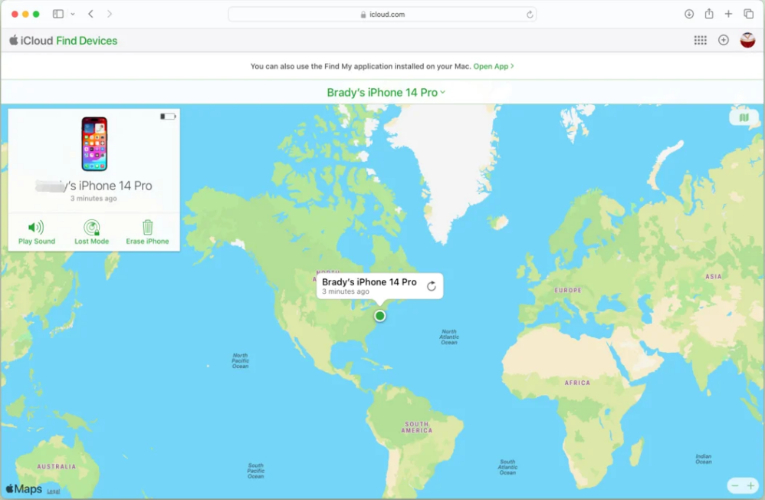
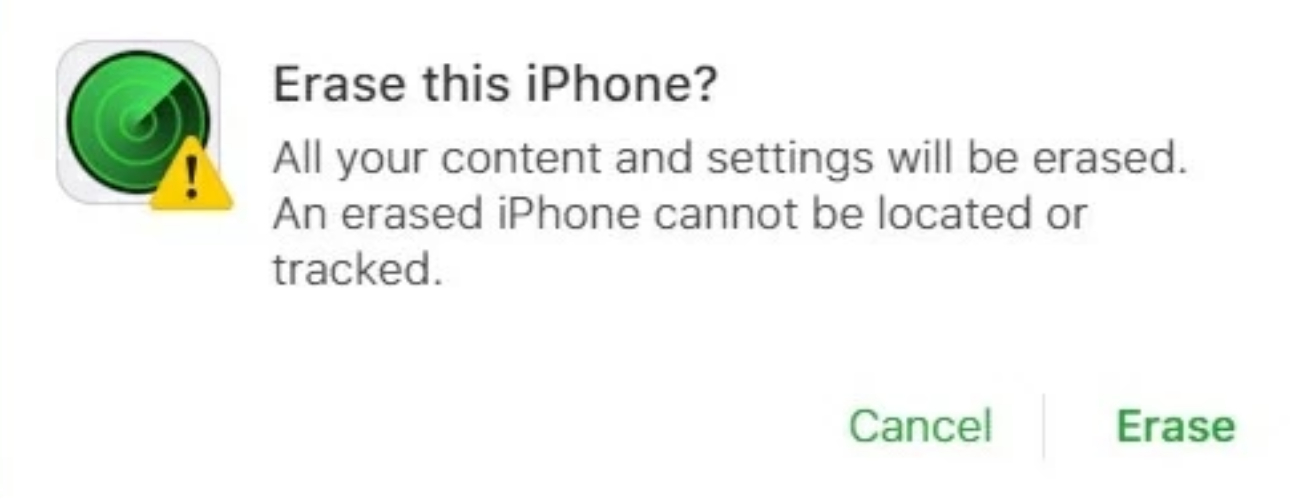
4. Kostenlos mit Apple ID Passcode entsperren
Wenn auf dem Bildschirm „iPhone nicht verfügbar“ nach mehreren falschen Versuchen die Option „Passcode vergessen“ angezeigt wird, können Sie Ihr iPhone 17 mit der Apple ID entsperren. Diese Methode erfordert, dass Sie das Passwort Ihrer Apple ID kennen und eine Internetverbindung besteht. Dabei werden alle Daten gelöscht. Schritte zur Nutzung der „Passcode vergessen“-Funktion:
- Tippen Sie auf „Passcode vergessen“ am unteren Bildschirmrand Ihres iPhone 17.
- Wählen Sie „iPhone zurücksetzen starten“ und geben Sie Ihr Apple ID Passwort ein. Sie werden von Ihrer Apple ID abgemeldet.
- Klicken Sie auf „iPhone löschen“ und warten Sie, bis Ihr iPhone 17 entsperrt ist.
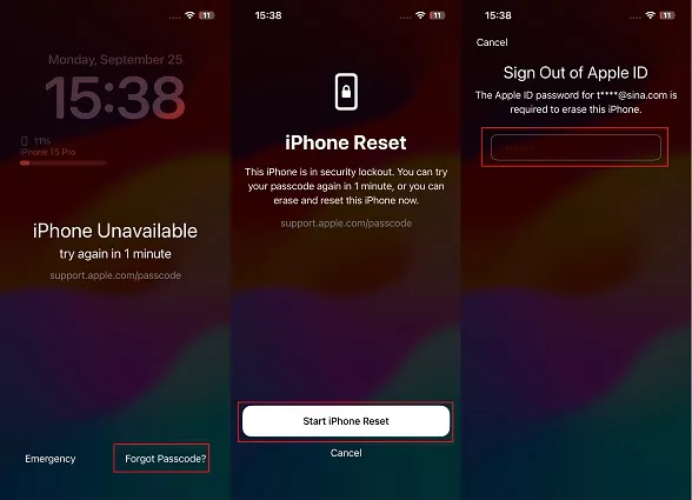
Teil 4. FAQs zu iPhone 17 nicht verfügbar
1. Wie lange dauert „iPhone nicht verfügbar“?
Die Dauer der Meldung „iPhone nicht verfügbar“ hängt davon ab, wie oft Sie den falschen Passcode eingeben. Nach vier Fehlversuchen müssen Sie 1 Minute warten, nach fünf Versuchen 5 Minuten und nach sechs Versuchen 15 Minuten. Ab dem siebten Versuch ändern sich die Minuten in Stunden: 1 Stunde nach dem 7. Versuch, 3 Stunden nach dem 8. und 8 Stunden nach dem 9. Versuch. Nach zehn fehlgeschlagenen Versuchen wird das iPhone 17 dauerhaft gesperrt, ohne Timer, und Sie müssen es zurücksetzen. Dasselbe kann auch bei einem iPhone 17 Pro nicht verfügbar auftreten.
2. Wie behebt man „iPhone nicht verfügbar“ ohne Computer?
Ja, Sie können den Bildschirm „iPhone nicht verfügbar“ entfernen, indem Sie die Option „Passcode vergessen“ nutzen, die nach mehreren falschen Passcode-Versuchen auf Ihrem iPhone 17 erscheint.
Fazit
Wenn Ihr iPhone 17 nicht verfügbar ist, weil die Anzahl der Passcode-Versuche überschritten wurde, können Sie es auf verschiedene Weise entsperren. Sie können iTunes/Finder verwenden, „iCloud Mein iPhone suchen“ nutzen oder die Option „Passcode vergessen“, falls verfügbar.
Diese Methoden erfordern jedoch, dass Sie Ihre Apple ID oder Ihr Passwort kennen und können zeitaufwendig sein. Daher empfiehlt sich die Nutzung des UltFone iPhone Unlock Tools.
Es funktioniert ohne Apple ID oder Passwort, ist kompatibel mit dem iPhone 17 und der neuesten iOS-Version 26 und entsperrt Ihr iPhone in nur einer Minute. Zusätzlich kann es zahlreiche weitere iPhone-Sperren entfernen und unterstützt auch Fälle, in denen ein iPhone 17 Bypass erforderlich ist.